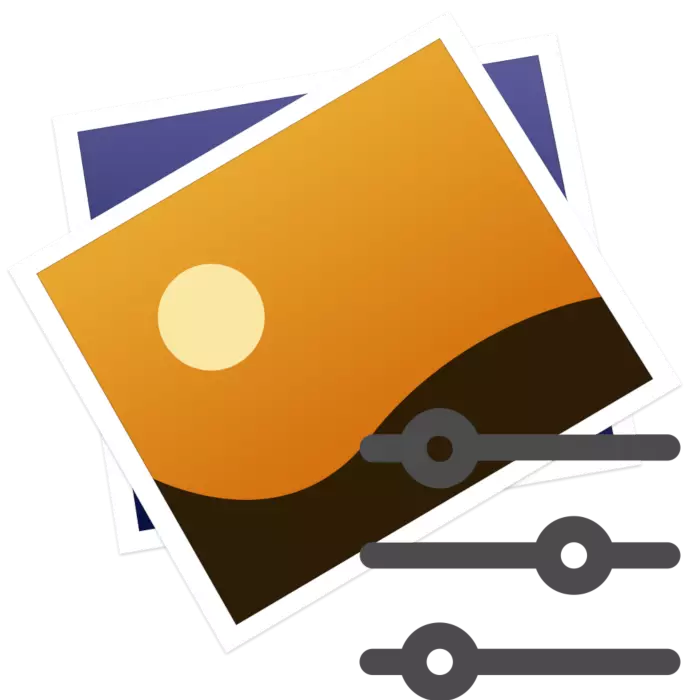
Күпчелек кулланучылар үз фотосурәтләрен үзгәртеп, аермалы һәм яктылыкны да чишәләр, ләкин шулай ук төрле фильтрлар һәм эффектлар өстәделәр. Әлбәттә, моны бер үк Adobe фотохолькында тормышка ашырырга мөмкин, ләкин ул һәрвакытта да кулда түгел. Шуңа күрә без сезнең игътибарыгызны түбәндәге онлайн хезмәткә түләргә киңәш итәбез.
Онлайн фотога фильтрлар ясыйлар
Бүген без бөтен редакция процессы турында уйланмасбыз, бу турыда тагын бер мәкаләне ачып, түбәндәге сылтама турында укый аласыз. Алга таба, без эффектларны каплау тәртибенә генә кагылачакбыз.Күбрәк укыгыз: JPG форматында рәсемнәрне редакцияләү
Метод 1: Фотор
Фотор - күп функцияле графика редакторы, кулланучыларны бик күп рәсем кораллары белән тәэмин итә. Ләкин, кайбер мөмкинлекләр куллану өчен Про версиягә язылу сатып алырга тиеш. Бу сайтка эффектлар кертү дөрес:
Фотор сайтына керегез
- Фотор веб-ресурсларны ачу өчен Фотор Веб-ресурслар Төп битне ачыгыз һәм "Редакция фотоларын" басыгыз.
- Поп-менюны ачу һәм файллар өстәү өчен тиешле вариантны сайлагыз.
- Әгәр дә сез компьютердан йөкләнсәгез, сезгә объектны аерырга һәм "Ачык" өчен LKM төймәсенә басыгыз.
- Шунда ук "эффект" бүлегенә керегез һәм тиешле категорияне табыгыз.
- Табылган функцияне кулланыгыз, нәтиҗәдә нәтиҗә алдан карау режимында күренәчәк. Слайдерларны күчереп, капчык интенсивлыгын һәм башка параметрларны көйләгез.
- Кейтеринг шулай ук "матурлык" категориясенә кертергә тиеш. Фоторида сурәтләнгән кешенең фигурасын һәм йөзен көйләү кораллары.
- Фильтрларның берсен сайлагыз һәм ял белән аналогия белән көйләгез.
- Барлык редакция тәмамлангач, сак булыгыз.
- Файл исемен күрсәтегез, тиешле форматны, сыйфатын сайлагыз, аннары "Йөкләү" төймәсенә басыгыз.

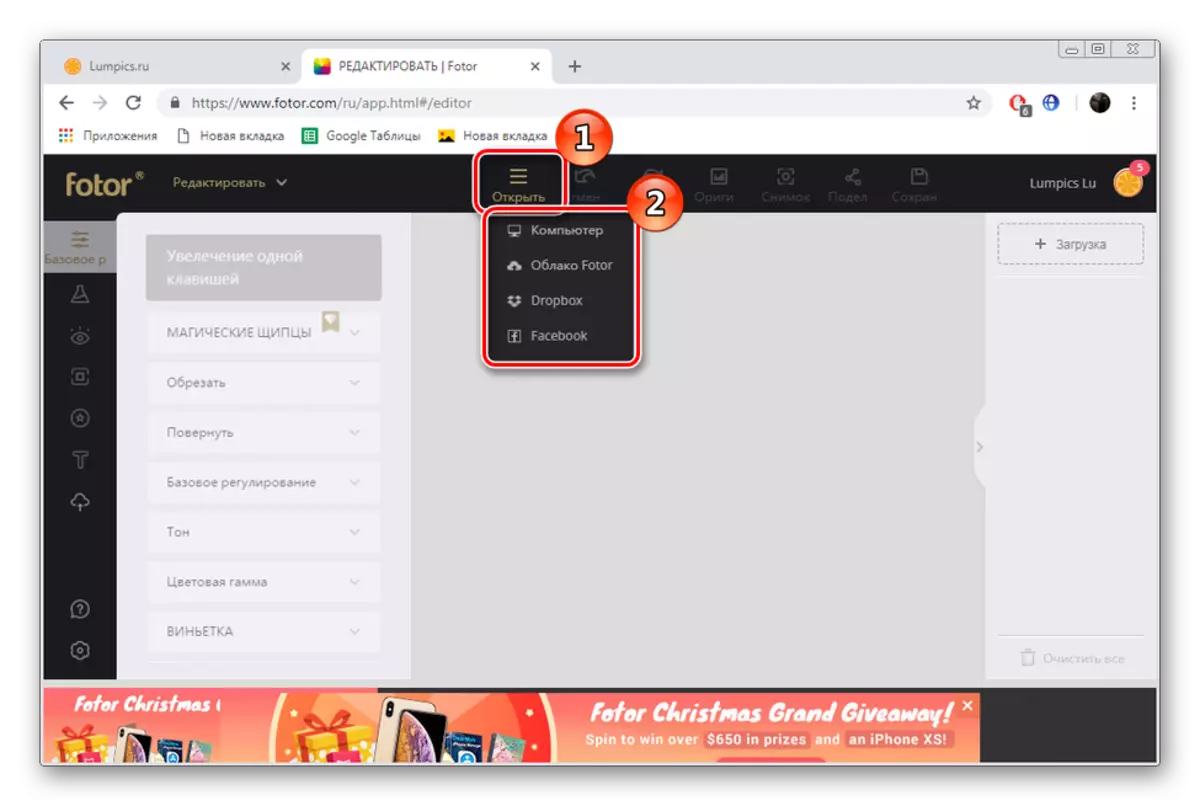
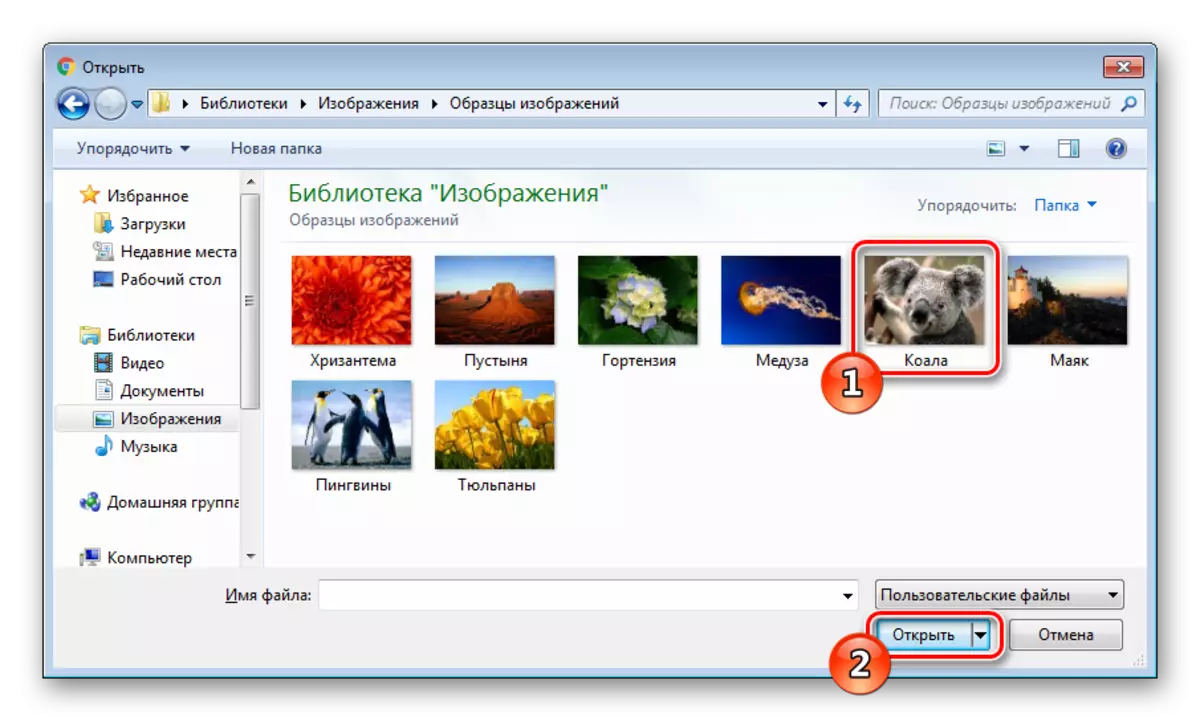
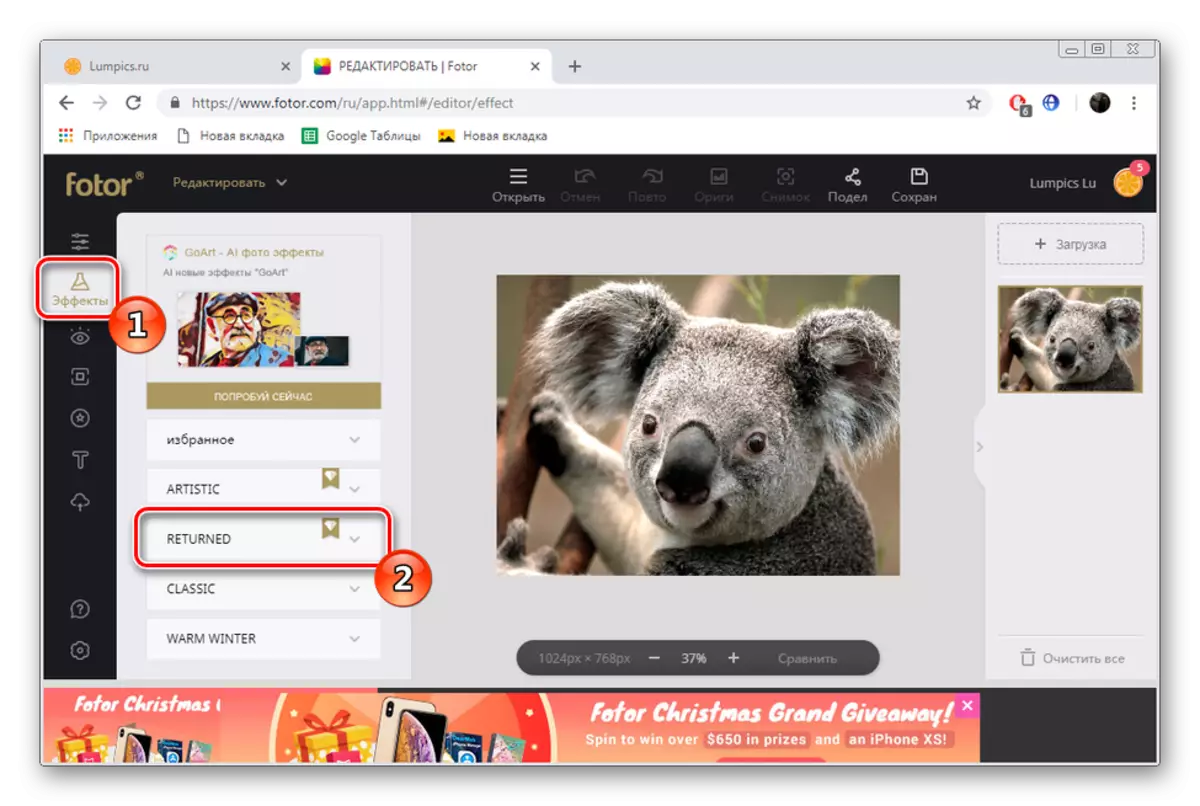
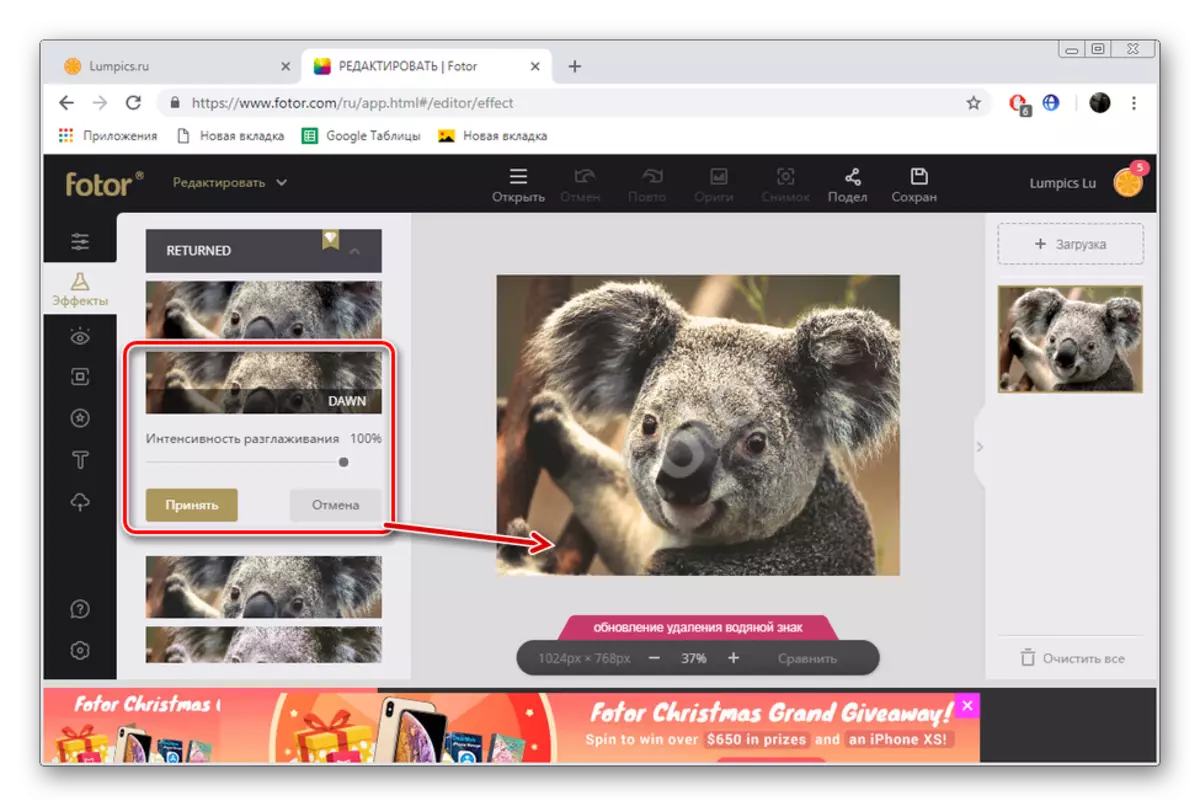
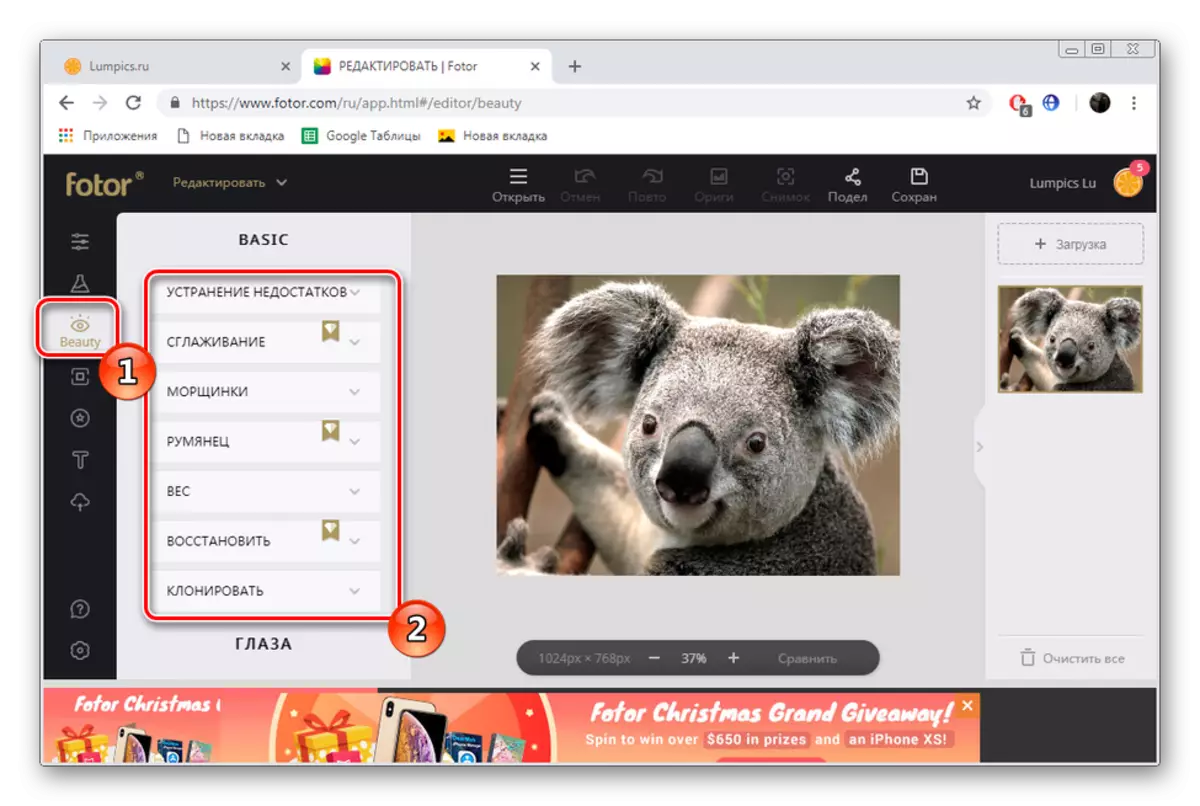

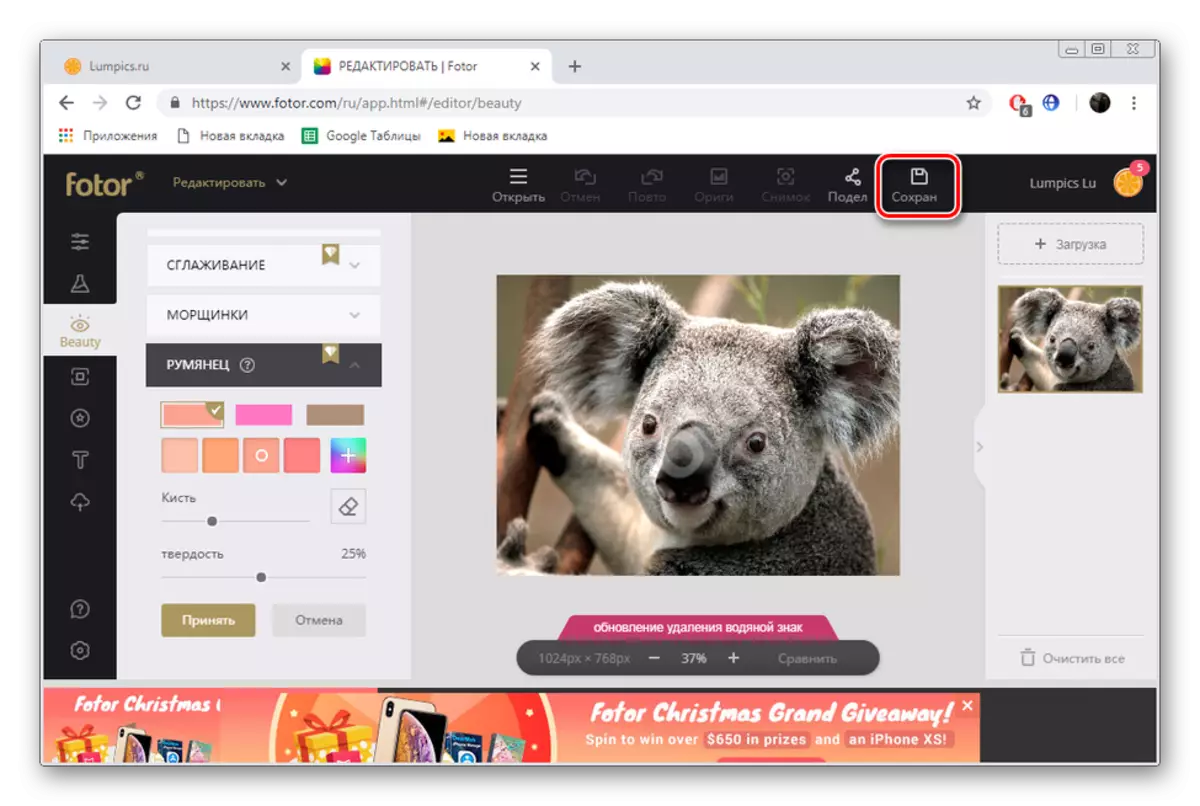
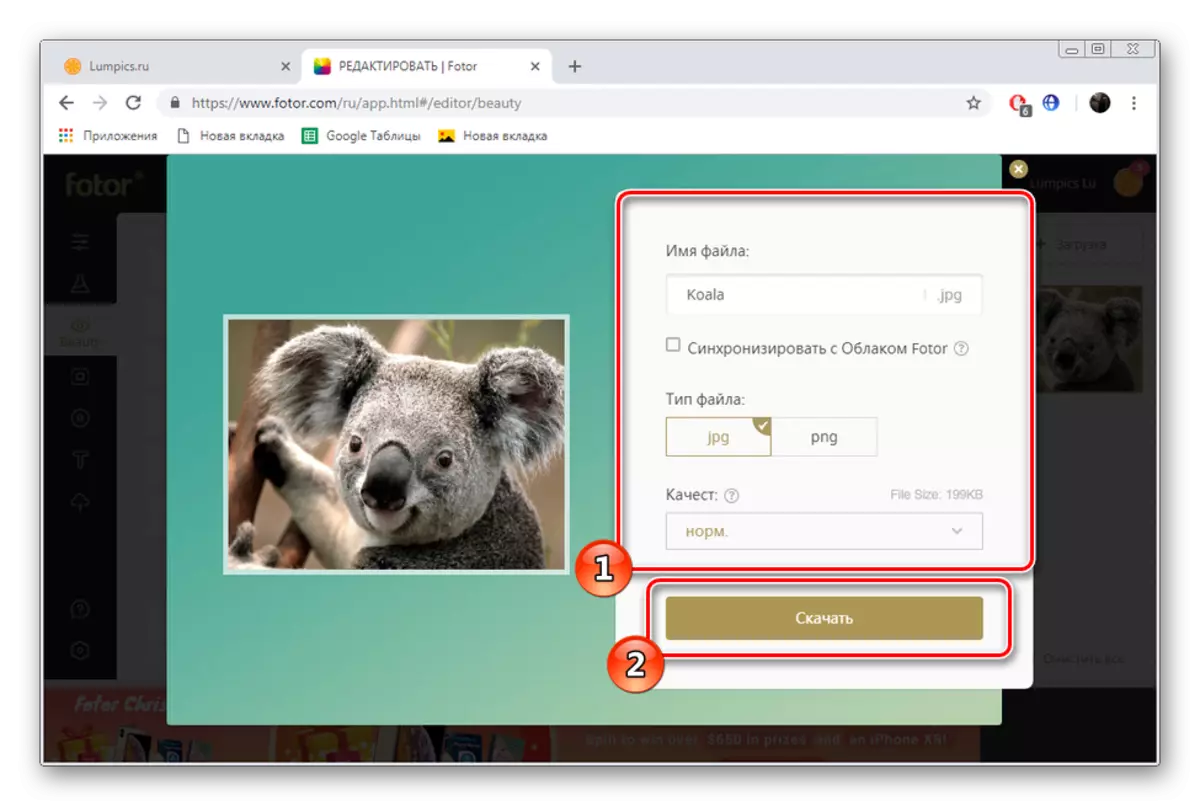
Кайвакыт веб ресурсларның турылыгы кулланучыларны кире кага, чөнки чикләүләр барлык мөмкинлекләрне куллануга комачаулый. Бу фотор белән, һәр эффектта батырлык яки фильтр бар, ул про счетын сатып алганнан соң гына юкка чыгачак. Әгәр дә сез аны алырга теләмисез икән, каралган мәйданның бушлай аналогын кулланыгыз.
Метод 2: Фотограмма
Без инде Фотограмма ирекле фотогорның ирекле аналогын фоторлы аналогын искә төшердек, анда туктарга теләгән кайбер аермалар бар. Тигез эффект аерым редакторда була, аңа күчү түбәндәгечә башкарыла:
Фотограмма сайтына керегез
- Aboveгарыдагы сылтама куллану, Фотограмма сайтының төп битен ачыгыз һәм "Фото фильтр" бүлегендә "Барыгыз" басыгыз.
- Төзүчеләр веб-камерадан скриншот алырга яки компьютерда сакланган фото йөкләү тәкъдим итәләр.
- Йөкләүне сайлаган очракта, сезгә кирәкле файлны "Ачык" төймәсенә басыгыз.
- Редактордагы нәтиҗәләрнең беренче категориясе кызылда билгеләнә. Анда фотографиянең төс диапазонын үзгәртү өчен бик күп фильтрлар бар. Исемлектә тиешле вариант куегыз һәм эшне күрү өчен активлаштырыгыз.
- "Зәңгәр" бүлегенә күчү. Текстурлар монда, мәсәлән, ялкын яки күбекләр озайтыла.
- Соңгы сектор анда сары һәм анда күп санлы рамнар коткарылды. Мондый элемент өстәү тулылык белән тула, чикләр куячак.
- Әгәр дә сез үзегезне эффект сайларга теләмисез икән, катнаш коралын кулланыгыз.
- "Уҗым культурасына басып, контур буенда скриншот кисегез.
- Барлык редакция процедурасын тутырганнан соң, сак булыгыз.
- Компьютерга сул төймә.
- Файл исемнәрен кертегез һәм алга таба хәрәкәт итегез.
- Компьютерда яки теләсә нинди чыгарыла торган медиада үз урынын билгеләгез.
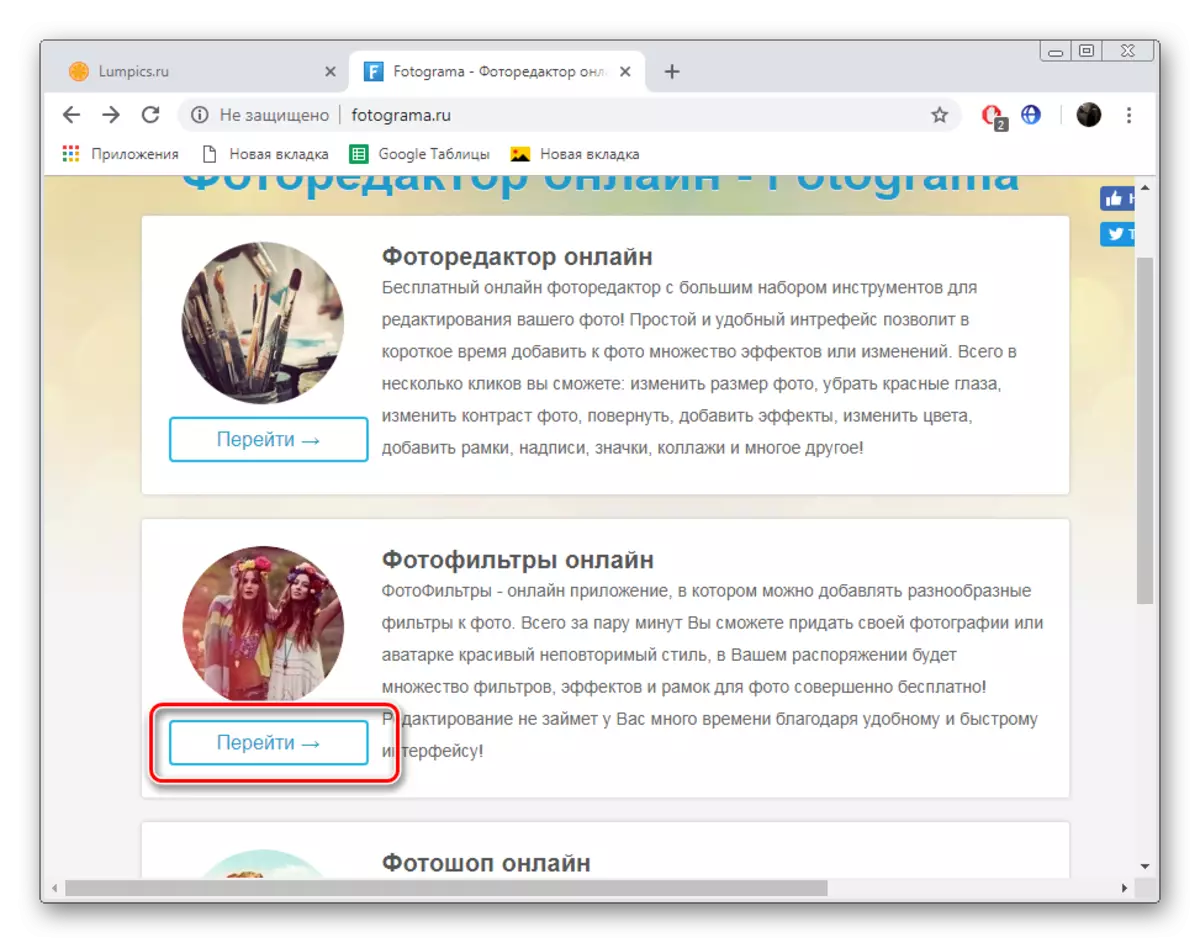
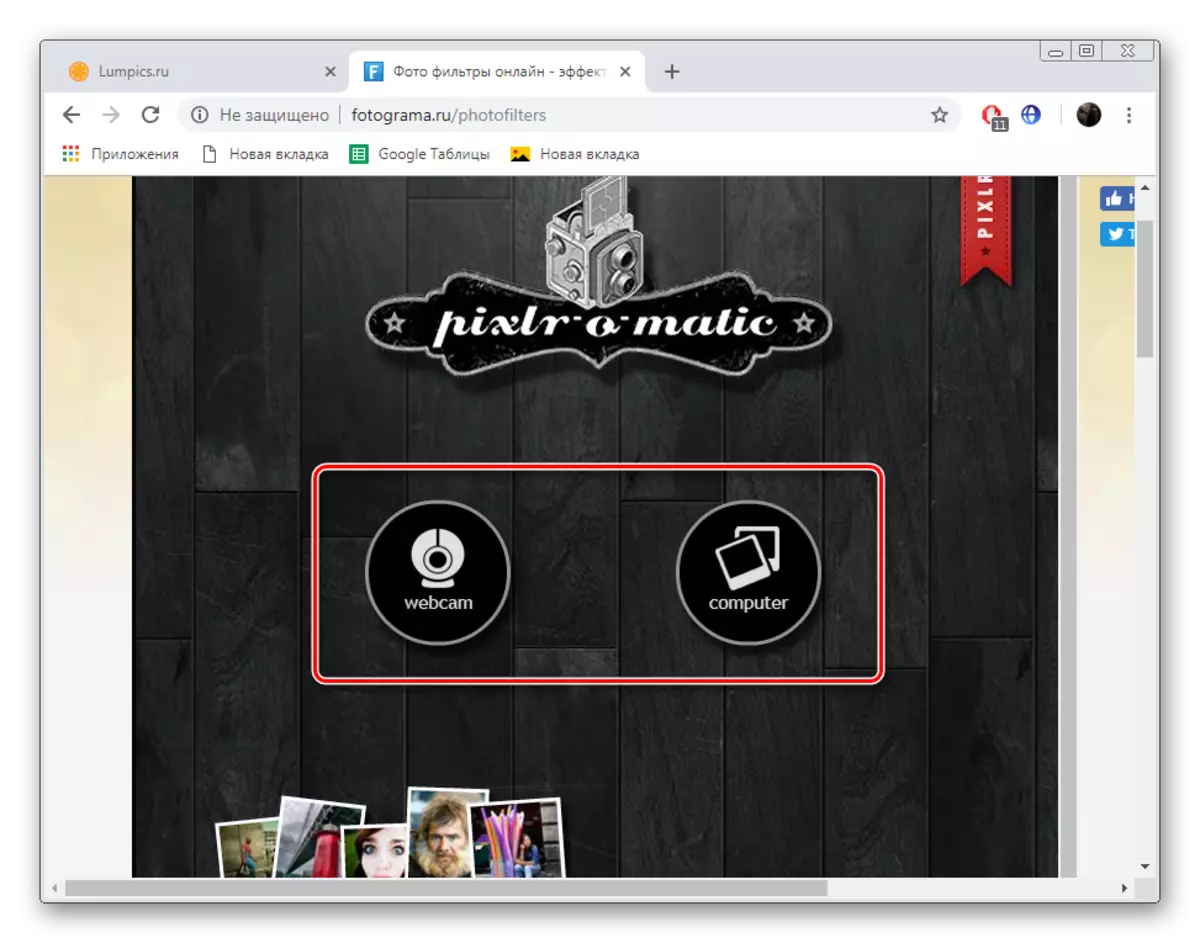
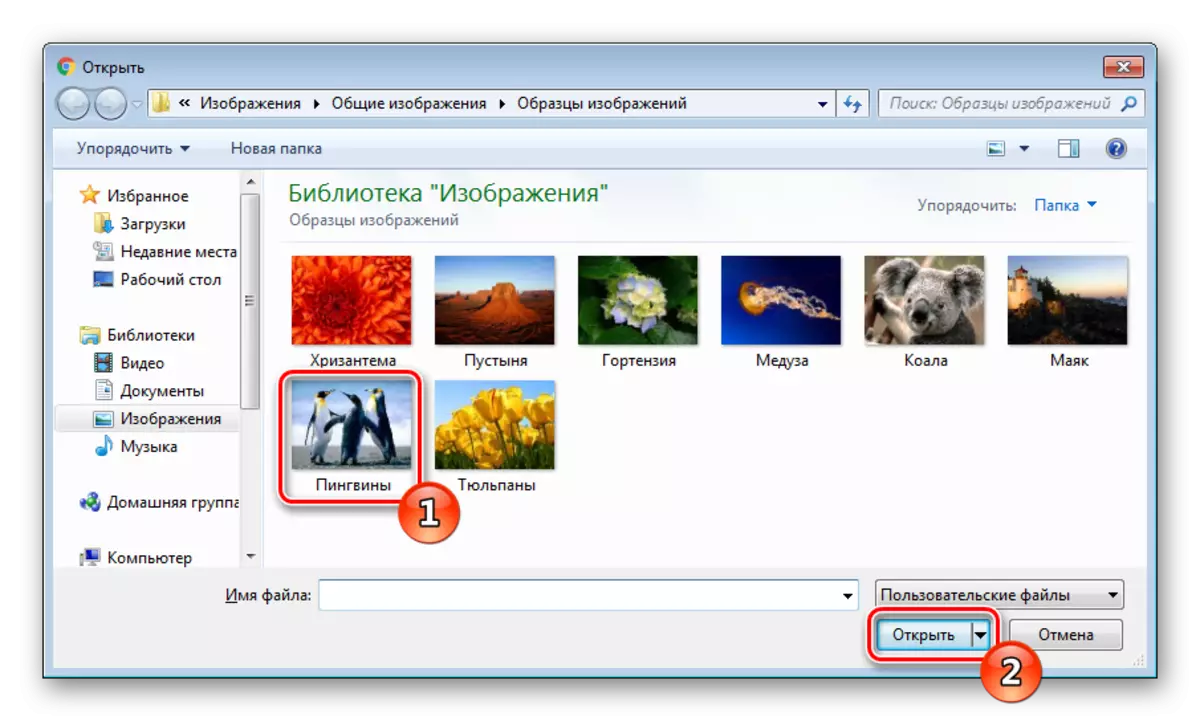
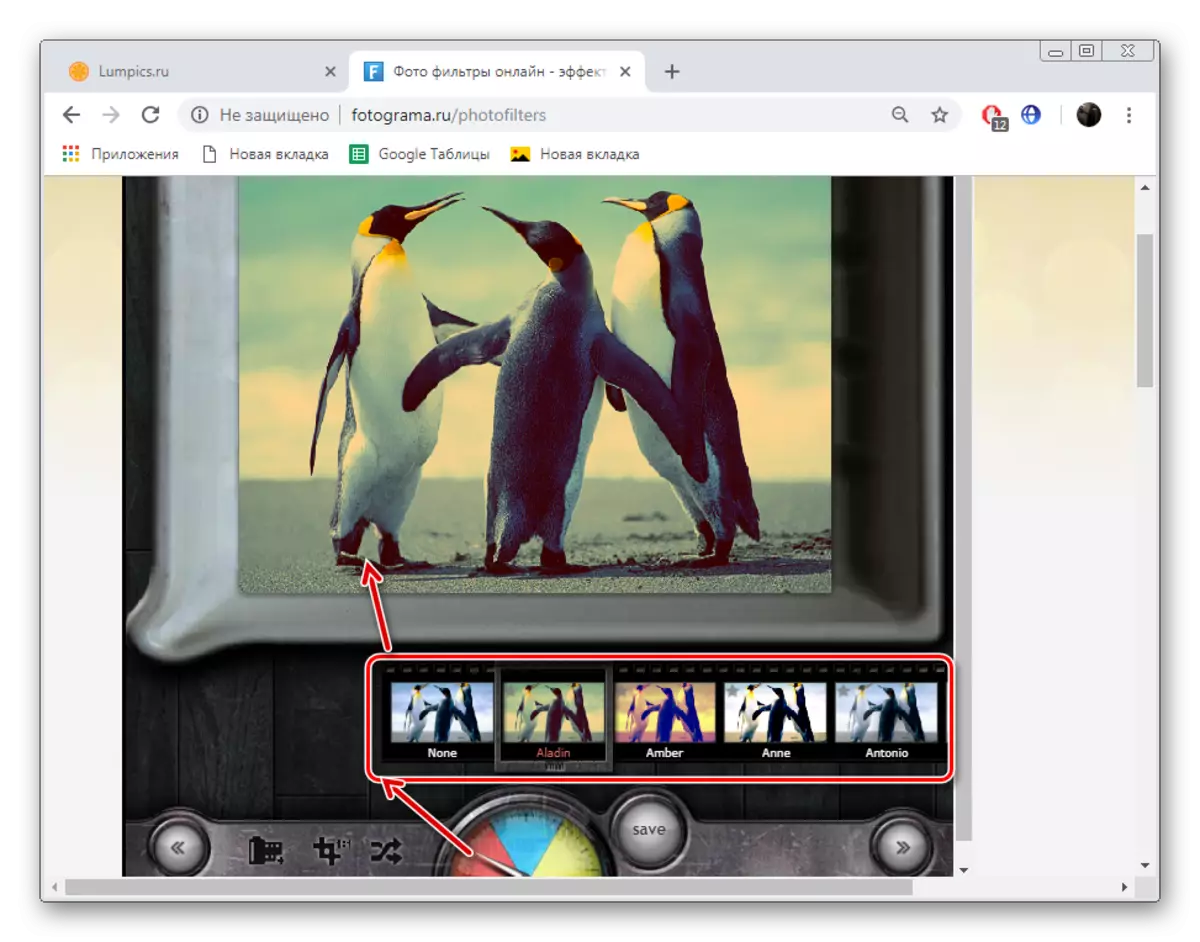


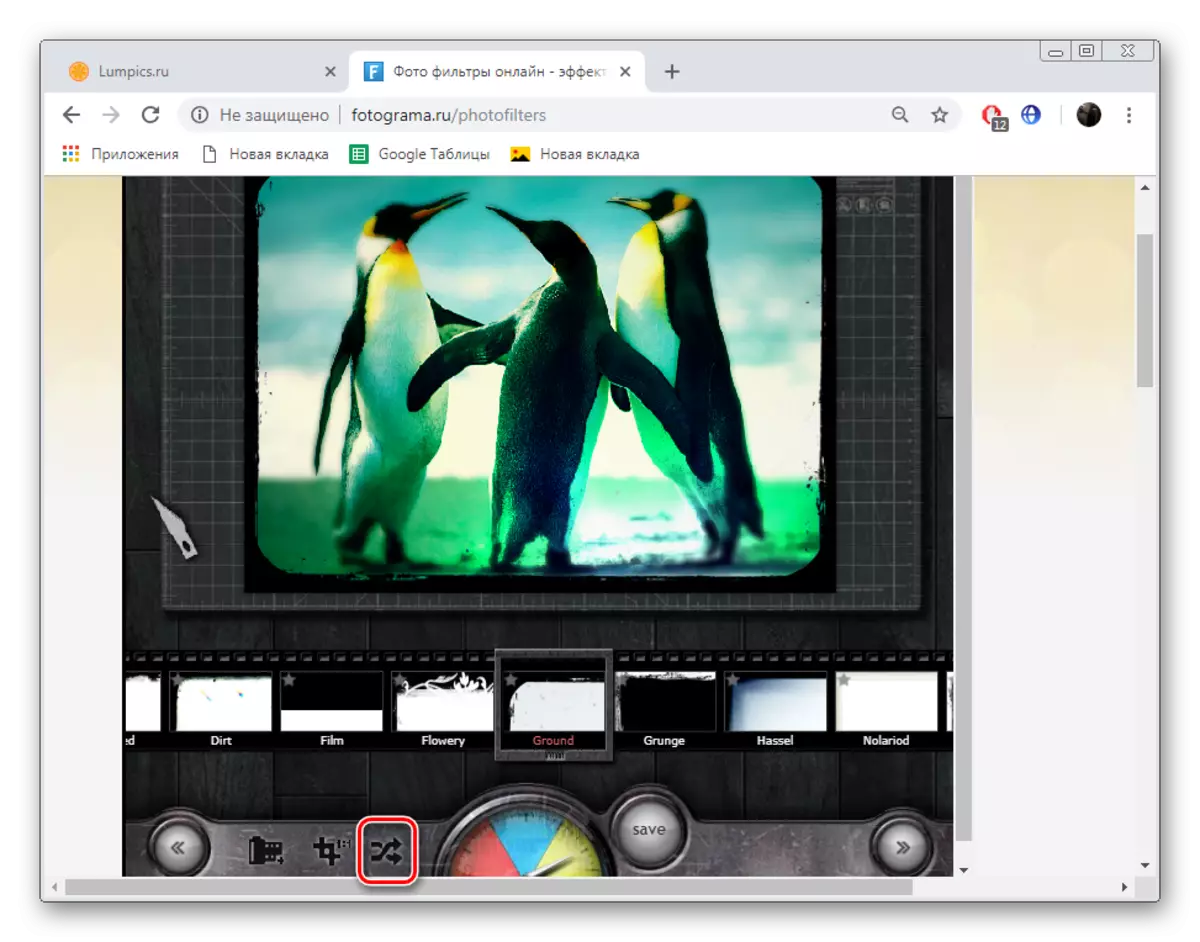
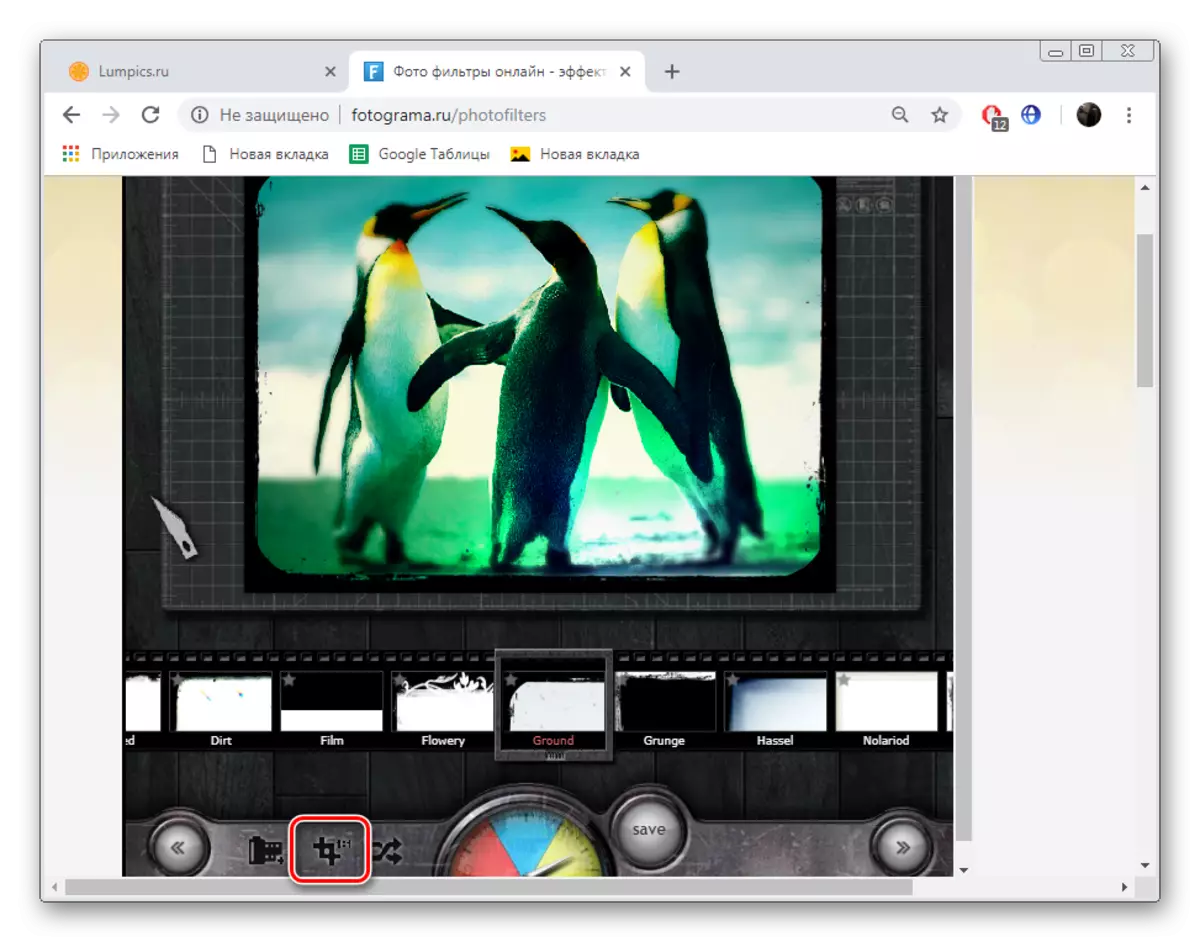

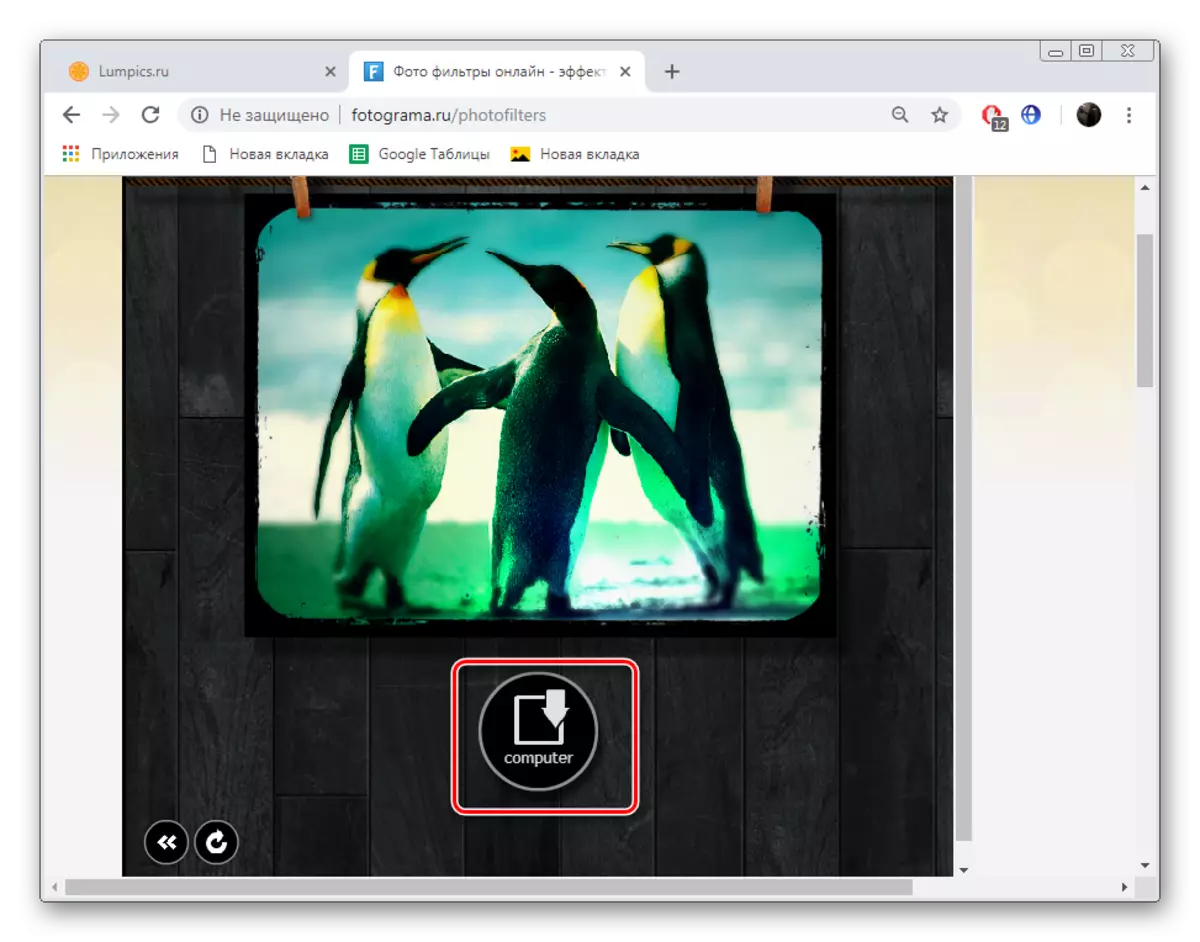
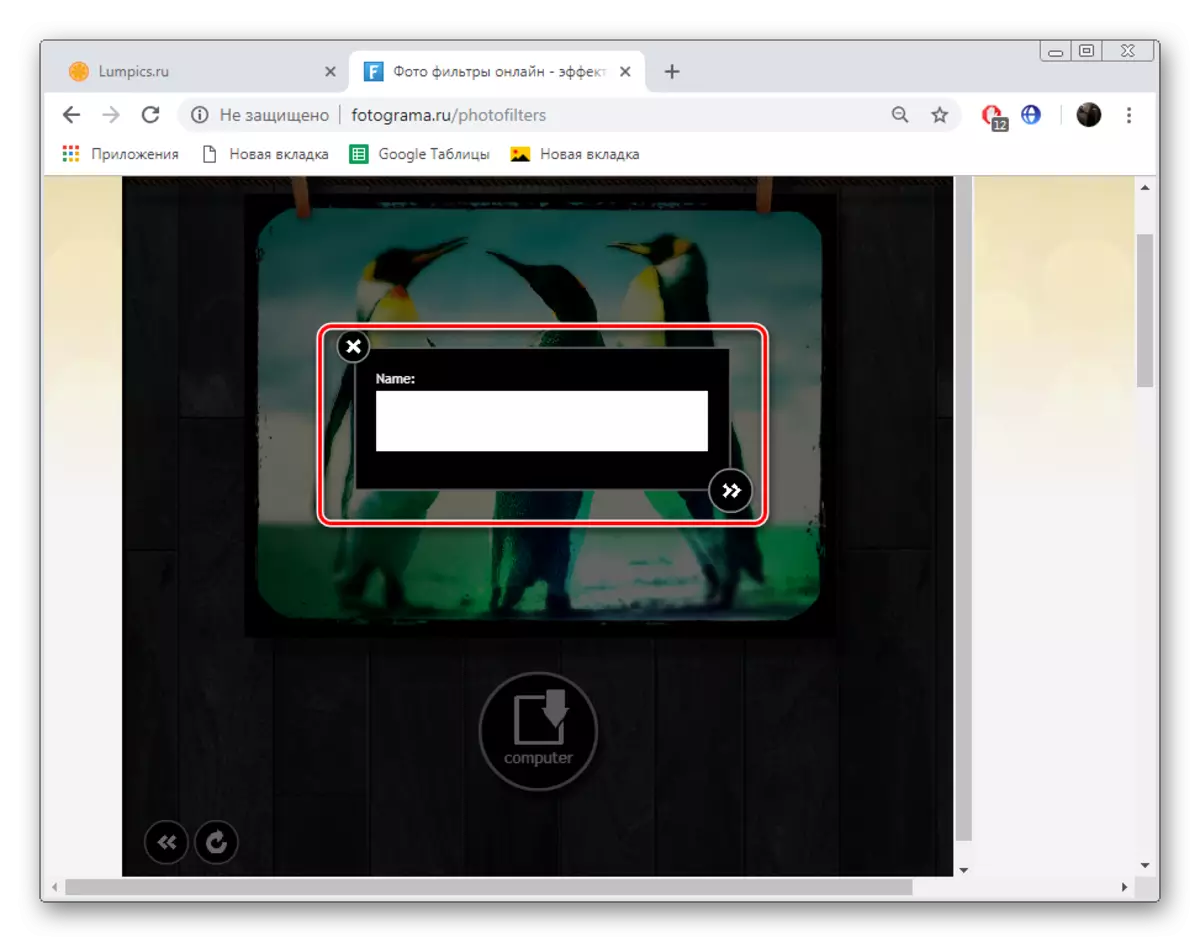
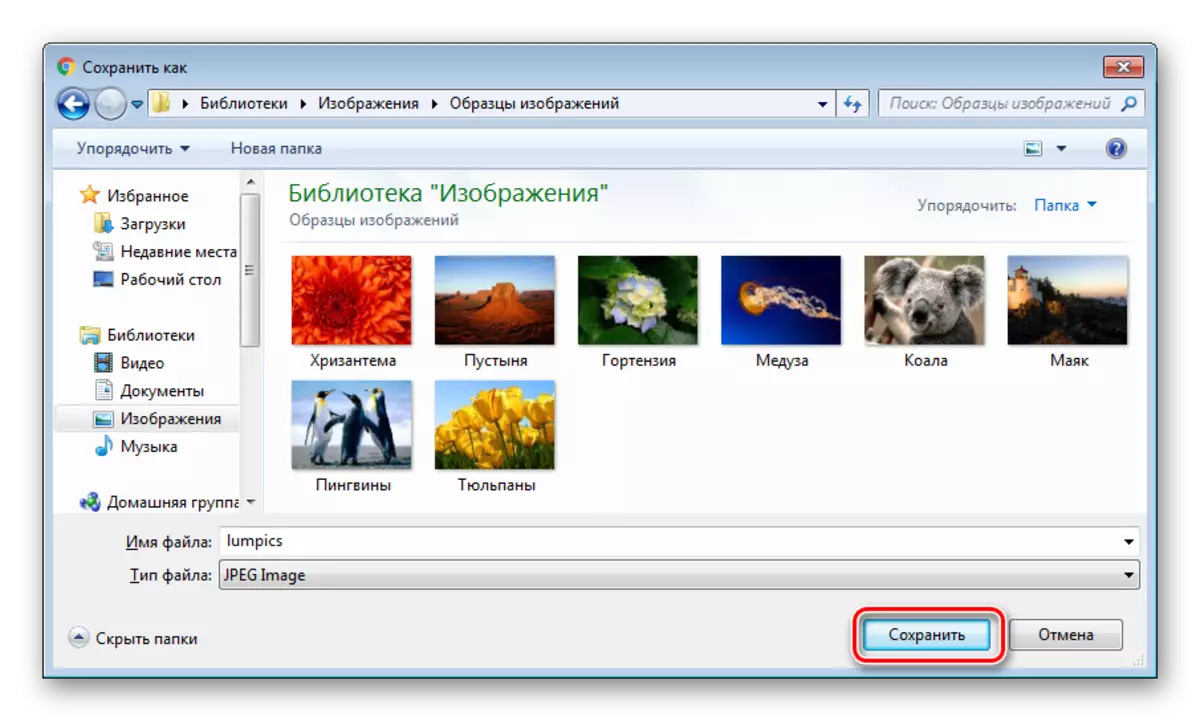
Моның өчен безнең мәкалә логик нәтиҗәгә килә. Ике хезмәтне фотога куллану мөмкинлеген тәэмин иттек. Күргәнегезчә, бу биремне үтәү кыен түгел, һәм сайттагы идарә белән Хәтта яңа кулланучы да ачыкланыр.
